您可以导出 Pages 文稿,以采用其他格式存储其副本,例如 Microsoft Word、PDF、纯文本 (TXT)、ePub 或 Pages ’09。当您要将文稿与其他可能使用不同软件的人共享时,导出文稿的功能将十分有用。对导出文稿所做的任何更改都不影响原始文稿。
【注】您不可以将页面布局文稿导出为 ePub 文稿。
将文稿存储为其他格式
- 打开文稿,然后选取“文件”>“导出到”>“[文件格式]”(从屏幕顶部的“文件”菜单中)。
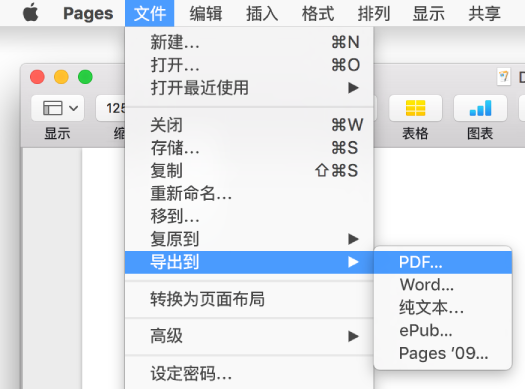
- 指定导出设置(因文件类型而异):
- PDF:选取图像质量。图像质量越高,导出的副本文件大小会越大。若要限制对副本的访问,请选择“需要密码才能打开”复选框,然后输入要求的信息。
- Word:若要限制对副本的访问,请选择“需要密码才能打开”复选框,然后输入要求的信息。如果文件需要与较旧版本的 Word (1997-2004) 兼容,请点按“高级选项”,然后从弹出式菜单中选取“.doc”。
- ePub:输入标题和作者姓名。若想要将其分配给某个类别,请点按“主要分类”弹出式菜单,然后选取类别。若要设定语言及图书封面和设定是否内嵌字体,请点按“高级选项”旁边的显示三角形。
- Pages ‘09:若要限制对副本的访问,请选择“需要密码才能打开”复选框,然后输入要求的信息。
- 点按“下一步”,然后键入文稿的名称。
文件扩展名(例如 .pdf 或 .epub)将自动追加到文稿名称。
- 输入一个或多个标记(可选)。
- 若要选取文稿的存储位置,请点按“位置”弹出式菜单,选取一个位置,然后点按“导出”。
若要查看更多位置,请点按“存储为”旁边的箭头按钮。
【注】如果设定了密码,它仅会保护导出的副本,而不会保护原始文件。若要设定原始文稿的密码,请参阅使用密码保护文稿。如果原始文件已具有密码,则导出文件也会具有密码。
如果要将文稿发送给其他人,也可以在发送时选择不同的格式。请参阅发送文稿副本以获取更多信息。
